Доступно с лицензией 3D Analyst.
Закладка Просмотр (Preview) в ArcCatalog предлагает несколько опций просмотра, опции 3D вид (3D View) и Вид глобуса (Globe View) позволяют перемещаться по данным без необходимости построения карты или 3D изображения. Просмотр в 3D помогает лучше разглядеть географические данные, с которыми вы работаете.
В режиме 3D вид изображение не отличается от изображения в ArcScene. Оба режима просмотра 3D изображения имеют собственные панели инструментов для взаимодействия с данными и для запуска ArcGlobe (панель Инструменты вида глобуса) или ArcScene (панель Инструменты 3D вида).
Для навигации в окне предварительного просмотра 3D в ArcCatalog, выполните следующие действия:
- Включите дополнительный модуль ArcGIS 3D Analyst extension и добавьте панель инструментов Инструменты 3D вида (3D View Tools), щелкнув Настройка (Customize) > Панели инструментов (Toolbars) > Инструменты 3D вида (3D View Tools).
- Выберите источник данных в дереве каталога.
- Откройте закладку Просмотр.
- Щелкните стрелку выпадающего меню Предварительный просмотр (Preview) и выберите 3D вид.
Ниже приведен пример просмотра 3D объекта мультипатч в режиме 3D вид.
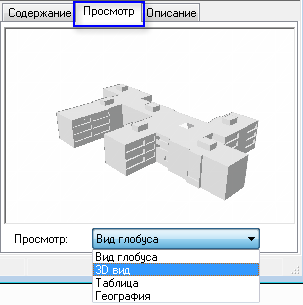
- Нажмите кнопку Навигация (Navigate)
 на панели инструментов Инструменты 3D вида (3D View Tools). Это позволит поворачивать 3D данные, увеличивать и уменьшать масштаб, а также панорамировать их.
на панели инструментов Инструменты 3D вида (3D View Tools). Это позволит поворачивать 3D данные, увеличивать и уменьшать масштаб, а также панорамировать их.
- Щелкните данные и перетащите их вправо. Это вызовет вращение глобуса против часовой стрелки относительно z-оси.
- Щелкните 3D данные правой кнопкой мыши и перетащите их вниз. Изображение будет увеличено.
- Щелкните две кнопки мыши сразу (или центральную кнопку, если вы используете трехкнопочную мышь) и перетащите данные вправо. Изображение будет панорамировано.
- Щелкните данные и перетащите их вверх. Это приведет к уменьшению высоты позиции наблюдателя относительно данных.
- Нажмите кнопку Полный экстент (Full Extent)
 .
.
Данные будут отображены с исходным экстентом и позицией наблюдателя.